管理用户
用户模式
Zoho Reports采用基于用户模式。 当一个用户注册了Zoho Reports,他会得到一个单独的账户并自动成为此账户的管理员。管理员将会拥有对他账号完全的访问权限并且只能有一个管理员账户。
Zoho Reports中通过共享来进行协作。当您共享一个报表的时候,被共享的用户将能够通过登录他们的账号来访问此报表。 Zoho Reports提供了一种基于角色的访问控制。 每个角色都有一组权限,允许您在Zoho Reports中执行特定的任务。
每个账号属于一个版本。一旦您登陆到了Zoho Reports,之后就可以通过点击右上角的订购链接来查看您的版本。您的账户空间(行,用户,数据库,计划导入等)依赖于您订购的版本。您可以私有共享报表和仪表板的用户的数量依赖于您版本的用户限制。
注意
- 我的机构订购了Zoho Reports付费版账户,可是我的订购仍然显示我是免费版,为什么?
- 就像上面提到的,Zoho Reports提供基于用户模式。每个用户拥有一个独立的账号。您的订购取决于您注册时选择的版本。要想应用您机构订购的版本功能,管理员/数据库所有者必须使用Zoho Reports的共享和协作功能共享相关的报表/数据库给您。
Zoho Reports有一个基于角色的访问控制。他们是指以下表中的角色类型。

管理员是拥有Zoho Reports账户并有权执行所有可能操作的人。其中包括创建一个报表数据库,创建报表/仪表板,管理用户,共享报表,管理订购等
只能有1个管理员账户。
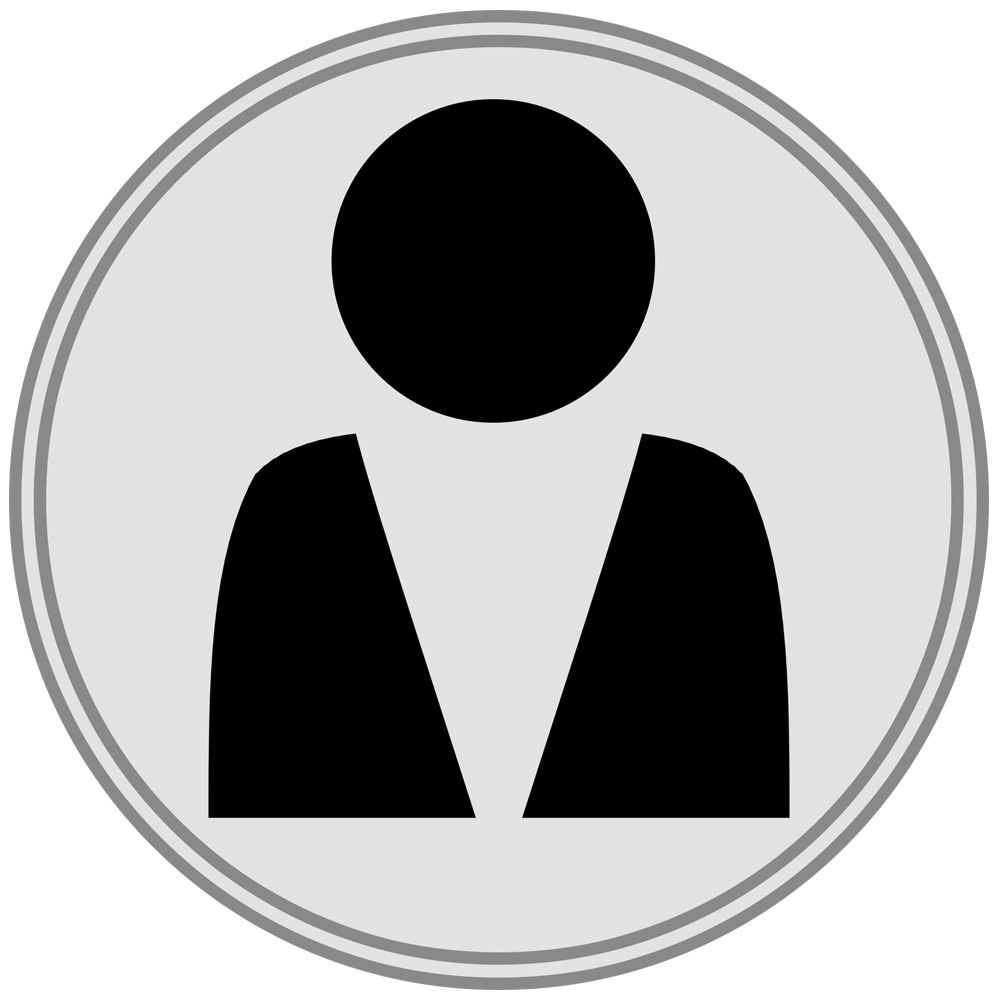
在Zoho Reports账户中,数据库所有者是一个特定报表数据库的所有者。除了删除或重命名此数据库之外,数据库所有者在一个报表数据库中能够执行所有的操作。
管理员只能够添加一个用户为一个数据库所有者。参照主题多个数据库所有者来了解如何添加一个数据库所有者到一个账户。

用户能够访问报表数据库,表,报表以及由管理员或数据库所有者私有共享给其的仪表板。
用户只能通过登录他/她的Zoho Reports账户来访问共享的信息。点击了解"共享和协作"。
用户限制
Zoho Reports价格模型的结构是基于您进行协作的私有用户数量。您从账户将您的数据(表,报表,仪表板以及报表数据库)私有地共享给的任何人都被认为是您账户的一个用户 。
Zoho Reports的用户限制是基于您的订购版本。登录到Zoho Reports后,您可以通过点击右上角的订购链接来查看您的版本。在Zoho Reports价格模型中,管理员和数据库所有者也被看作是用户(参照此部分来了解添加用户)。
管理用户 - 添加,删除,激活以及禁用用户
在Zoho Reports中,用户是指至少可以访问相应Zoho Reports账户中一个视图(数据表,报表或仪表板)的任何人。Zoho Reports中的管理员能够在他/她的账户中添加,删除,激活或禁用用户。
Zoho Reports中,用户分为2种基本类型 - 公开的和私有的。
- 公开用户 是匿名用户 (未经身份验证的用户),无需登录Zoho Reports(使用用户名 & 密码)即可访问Zoho Reports账户中的视图。例如,访问公开网站中 嵌入 (创建于Zoho Reports) 报表的用户会被归类为公开用户。Zoho Reports用户限制中不包含这些用户。
- 私有用户 是指您私有地将视图共享给的用户。私有用户需要拥有一个Zoho Reports账号并且他们需要登录他们的 用户名和密码来在那个相应Zoho Reports账号中访问共享给他们的视图。
添加用户
管理员或数据库所有者可以为账户添加用户。管理员仅通过将一个视图私下共享给一个人,他/她便会成为一个用户。共享时您输入的邮箱地址会被添加成为您账户中的一个用户。数据库管理员角色的用户还可以共享视图给任何人,从而将用户添加到管理员的账户。

或者,管理员可以从 订购 页面通过输入他们的邮箱地址直接添加用户到他/她的账户中。
要添加用户:
- 登录您的Zoho Report账号。
- 点击顶部的 订购 选项,然后选择 管理用户 标签。
- 现在,点击 添加新用户 选项。
- 在出现的 添加新用户 对话框中,您可以通过从您的Zoho/Google联系人中选择或者输入他们来添加用户。
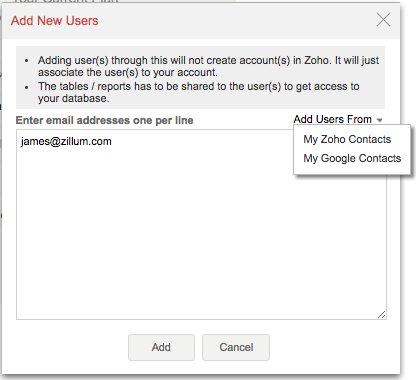
- 指定用户之后,点击 添加。
注意
- 默认情况下,所有从 订购 页面或共享报表添加到账户中的新用户将会比设置为 激活 状态,并会计入Zoho Reports 账户用户限制中。
- 在您的账户中,如果您从任何共享视图(报表)中移除了一个用户,他/她在您的账户中仍将是激活的。因此若想从您的账户中移除一个用户的话,请从 管理用户 页面删除/禁用他/她。
删除用户
您可以在您想要的任何时候删除您账户中不再需要的用户。当您从删除了账户中的一个用户,您分配给那个用户的所有权限都将会被完全地移除。
但是,如果您想要拒绝用户访问的这段时间保留用户账号(即授予给此用户的权限),可以考虑禁用 用户账号,这将会在下部分讨论。
要删除用户:
- 登录您的Zoho Report账号。
- 点击顶部的 订购 选项,然后选择 管理用户 标签。
- 选择您想要删除的用户。
- 点击 删除用户 按钮。
禁用用户
Zoho Reports允许您暂时禁用一个用户,保留此用户信息而不是完全删除此用户。这样,您授予此用户的所有权限将会立即变得不可用。这些权限稍后重新激活账号时还能够被恢复;。
禁用选项还可应用于此种情形,即您达到了账户的最大用户限制并且您想要替代性地添加1个或1个以上用户到您的账户中。在这种情况下,您可以禁用不想要的用户并添加需要的用户来维持不超过您Zoho Reports账户版本的用户限制。
要禁用用户:
- 登录您的Zoho Report账号。
- 点击顶部的 订购 选项,然后选择 管理用户 标签。
- 选择您想要禁用的用户。
- 点击顶部的 禁用用户 按钮或点击用户旁边的 激活 切换按钮来禁用用户。
重新激活用户
在共享您报表数据库中的视图之前,被共享的用户必须是处于激活的状态。如果您已经禁用了用户,那么您可以使用此选项来激活他们。用户一旦被激活了以后,所有您之前授予给他/她的权限将会立即变得可用。
要激活用户:
- 登录您的Zoho Report账号。
- 点击顶部的 订购 选项,然后选择 管理用户 标签。
- 选择您想要激活的用户。
- 点击 激活 用户按钮或者点击用户旁边的 禁用 按钮来激活用户 。